จำกัดการแก้ไขเอกสาร Word 2010 ที่ปลอดภัย

การปกป้องเอกสารสำคัญของคุณจากแหล่งข้อมูลภายนอกจะเป็นประโยชน์อย่างยิ่ง บางครั้งขณะเขียนเอกสาร อาจมีความจำเป็นอย่างยิ่งที่จะต้อง
บานหน้าต่างนำทาง (อยู่ทางด้านซ้ายของหน้าต่างหลักของ Outlook) ทำหน้าที่นำทางแบบรวมศูนย์เพื่อให้เข้าถึงรายการต่างๆ ใน Outlook ที่จัดกลุ่มอยู่ในหมวดหมู่ต่างๆ ได้อย่างง่ายดาย เช่น อีเมล ปฏิทิน บันทึกย่อ และงาน การเพิ่มหลายบัญชีอาจทำให้ระบบไม่เป็นระเบียบและอาจทำให้การนำทางทำได้ยากขึ้น ใน Outlook 2010 คุณสามารถปรับแต่งบานหน้าต่างนำทางให้เก็บเฉพาะหมวดหมู่ที่ใช้งานบ่อยได้อย่างง่ายดาย ในบทความนี้ เราจะเน้นที่การปรับแต่งบานหน้าต่างนำทาง
เริ่มต้นด้วยการเปิด Outlook 2010 ไปที่แท็บ View (มุมมอง) และในกลุ่ม Layout (เค้าโครง) ให้คลิก Navigation Pane (บานหน้าต่างนำทาง) หากต้องการย่อขนาด ให้คลิก Minimized (ย่อขนาด) และหากต้องการนำออกจากหน้าต่าง Outlook 2010 ให้คลิก Off (ปิด) สำหรับการปรับแต่งขั้นสูง ให้คลิก Options (ตัวเลือก)
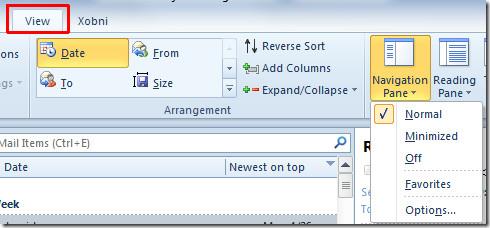
ระบบจะแสดงตัวเลือกบานหน้าต่างนำทาง ซึ่งคุณสามารถเปิด/ปิดหมวดหมู่ต่างๆ เช่น เมล ปฏิทิน งาน รายชื่อติดต่อ ฯลฯ หากต้องการเปลี่ยนลำดับ ให้เลือกชื่อโฟลเดอร์ แล้วใช้ปุ่ม "ย้ายขึ้น" และ "ย้ายลง" จากนั้นคลิก "แบบอักษร" เพื่อเปลี่ยนขนาด รูปแบบ และตระกูลแบบอักษร
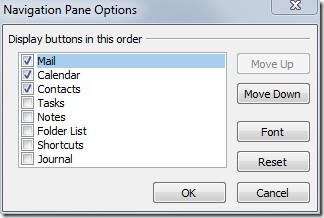
ในส่วนฟอนต์ ให้เลือกตระกูลฟอนต์ จากรูปแบบ เลือกรูปแบบฟอนต์ที่ต้องการ และในส่วนขนาด ระบุขนาดฟอนต์ เมื่อเสร็จแล้ว คลิกตกลง
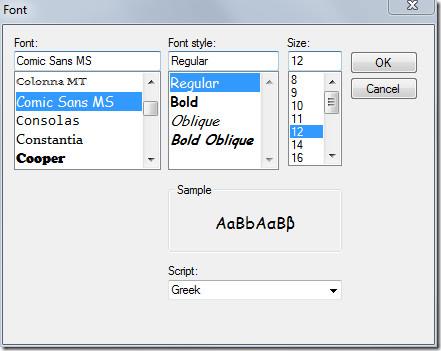
บันทึกการเปลี่ยนแปลงที่ทำในตัวเลือกบานหน้าต่างนำทางโดยคลิก ตกลง คุณจะเห็นบานหน้าต่างนำทางที่ปรับแต่งได้ด้านล่างนี้
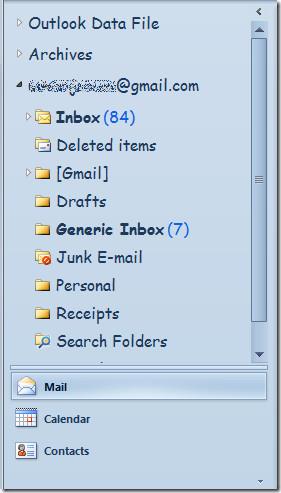
คุณยังสามารถดูคำแนะนำที่ตรวจสอบก่อนหน้านี้เกี่ยวกับวิธีการสร้างและใช้เทมเพลตอีเมลใน Outlook 2010และวิธีการเปลี่ยนการตั้งค่าแบบอักษรอีเมลเริ่มต้นใน Outlook 2010 ได้อีกด้วย
การปกป้องเอกสารสำคัญของคุณจากแหล่งข้อมูลภายนอกจะเป็นประโยชน์อย่างยิ่ง บางครั้งขณะเขียนเอกสาร อาจมีความจำเป็นอย่างยิ่งที่จะต้อง
ข้อดีอย่างหนึ่งของระบบจัดการฐานข้อมูลเชิงสัมพันธ์ เช่น Access 2010 คือสามารถตั้งค่าตารางและความสัมพันธ์ได้อย่างง่ายดายพร้อมข้อจำกัดต่างๆ
ใน MS Access ฟังก์ชัน IIF จะส่งคืนค่าหนึ่งค่าหากเงื่อนไขที่ระบุประเมินผลเป็น TRUE หรือคืนค่าอื่นหากประเมินผลเป็น FALSE ฟังก์ชัน IIF
แผนภูมิและกราฟเป็นวิธีที่ยอดเยี่ยมในการนำเสนอข้อมูลของคุณ Microsoft Excel 2010 มีแผนภูมิเกือบทุกประเภทและทำให้การวาดง่ายขึ้น
ระยะห่างเป็นสิ่งสำคัญมากในการสร้างเอกสาร เนื่องจากมีผลต่อมุมมองและการนำเสนอของเอกสาร คุณสามารถเพิ่มหรือลดระยะห่างได้อย่างง่ายดาย
แอปชุด Microsoft Office ให้วิธีที่ง่ายที่สุดในการปรับแต่ง Ribbon แท็บ และแถบเครื่องมือการเข้าถึงด่วน แต่จะเกิดอะไรขึ้นหากคุณจำเป็นต้องติดตั้งสำเนาใหม่ของ
การดำเนินการต่างๆ ใน Access ไม่ใช่เรื่องง่าย เนื่องจาก RDBMS (Relational Database Management System) ต้องใช้รูปแบบและข้อจำกัดเฉพาะ
เอกสารเกือบทุกฉบับจะมีข้อมูล เช่น ข้อความที่ซ่อนไว้ ข้อมูลวัตถุ ข้อมูลส่วนบุคคล (ข้อมูลระบุตัวตน: ชื่อผู้เขียน) และอื่นๆ
แผนภูมิเป็นหนึ่งในฟีเจอร์เด่นที่สุดใน Excel แต่บางครั้งคุณจำเป็นต้องใช้ในรูปแบบอื่น เราจะพยายามสร้างฮิสโทแกรมเปรียบเทียบ
ตอนนี้การจัดการและจัดระเบียบงานนำเสนอ PowerPoint 2010 ของคุณง่ายขึ้นด้วยความช่วยเหลือของ Sections Sections ช่วยให้คุณจัดระเบียบสไลด์ได้เหมือนกับ...




![การตั้งค่า Ribbon สำหรับการส่งออก/นำเข้าและแถบเครื่องมือการเข้าถึงด่วน [Office 2010] การตั้งค่า Ribbon สำหรับการส่งออก/นำเข้าและแถบเครื่องมือการเข้าถึงด่วน [Office 2010]](https://tips.webtech360.com/resources8/r252/image-8447-0829093801831.jpg)



